El proceso de desinstalar WhatsApp para restaurar el historial de chat suele resultar una molestia para la mayoría de las personas que lo consideran innecesario. Si alguna vez se ha preguntado si hay alguna forma de restaurar la copia de seguridad de WhatsApp sin tener que desinstalar la aplicación, esta guía le resultará muy útil.
En este articulo, vamos a ver dos formas de restaurar la copia de seguridad de WhatsApp sin necesidad de desinstalar la app.
Parte 1. ¿Hay Alguna Opción para Restaurar la Copia de Seguridad de WhatsApp sin Desinstalar?
En realidad, hay menos probabilidades de restaurar WhatsApp sin desinstalar la aplicación. No obstante, aún puede seguir las pautas que sugiere WhatsApp para restaurar todo el historial de chat en Android o iPhone.
Existen 3 maneras oficiales de restaurar WhatsApp, y todas ellas implican la desinstalación de la aplicación. Para restaurar WhatsApp sin necesidad de desinstalar, puede utilizar herramientas de terceros o iTunes.
| Sistema de dispositivo soportado | Desinstalar WhatsApp | Limitación de almacenamiento | |
|---|---|---|---|
| Google Drive | Android | Debe | 15GB |
| Copia de seguridad local | Android | Debe | Ninguna limitación |
| iCloud | iPhone | Debe | 5GB |
Parte 2. Restaurar la Copia de Seguridad de WhatsApp sin Tener que Desinstalar usando Mobitrix
Existe una herramienta de terceros para la gestión de WhatsApp que puede utilizarse para restaurar los datos de WhatsApp sin necesidad de desinstalar la app. Esta herramienta es Mobitrix WhatsApp Transfer, una herramienta que se puede utilizar para crear una copia de seguridad de los datos de WhatsApp en su dispositivo, y después restaurar la misma copia de seguridad en el dispositivo de forma fácil y rápida.
Para utilizar Mobitrix WhatsApp Transfer para restaurar la copia de seguridad de WhatsApp sin desinstalar la app, descargue e instale el programa en su computadora y siga estos sencillos pasos;
Paso 1: Ejecute Mobitrix WhatsApp Transfer en su computadora y haga clic en ‘Realice Copia de Seguridad de Whatsapp en los Dispositivos’. A continuación, conecte el dispositivo al equipo para hacer una copia de seguridad de los mensajes de WhatsApp.

Paso 2: Haga clic en “Restaure Whatsapp a los Dispositivos” en las opciones de la página principal y, a continuación, seleccione una copia de seguridad que contenga los datos de WhatsApp que desee restaurar.

Paso 3: Haga clic en “Restaurar” en la siguiente ventana y el programa comenzará inmediatamente a restaurar los datos de WhatsApp en el dispositivo.
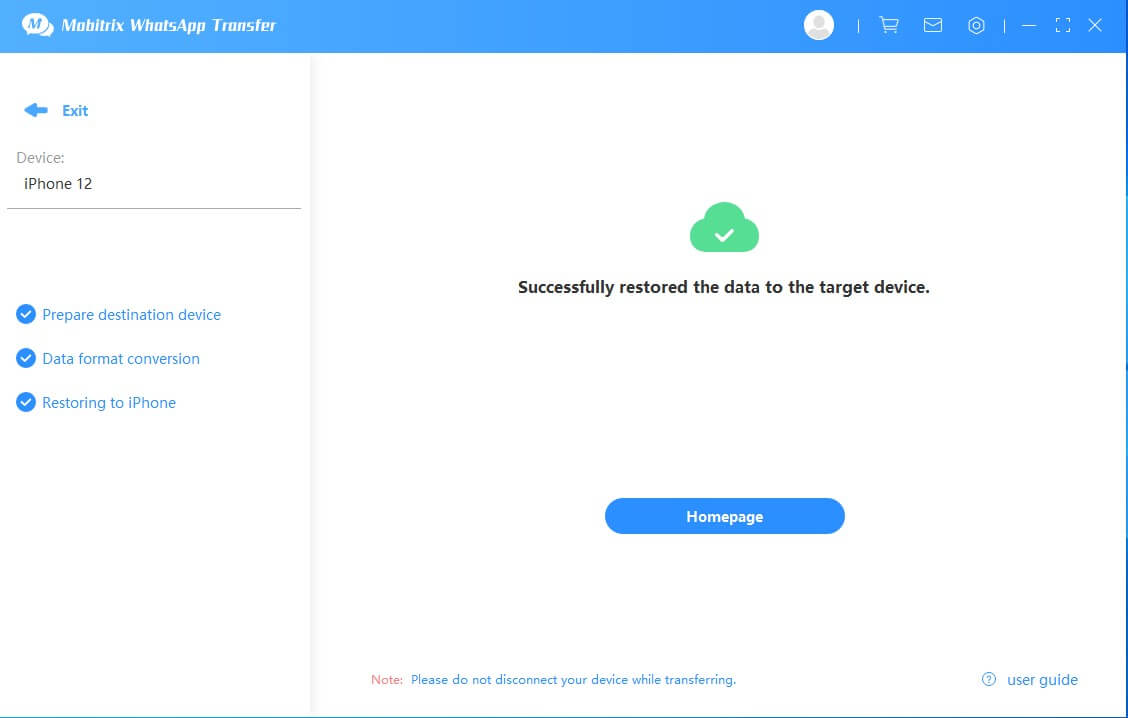
Mantenga el dispositivo conectado durante todo el proceso. El programa le notificará cuando el proceso haya terminado.
En realidad, Mobitrix WhatsApp Transfer puede hacer mucho más que restaurar WhatsApp. A continuación, se indican algunas de sus otras características;
- Resulta útil cuando se desea traspasar los datos de WhatsApp de un dispositivo a otro, como por ejemplo de Android a iPhone, iPhone a Android, iPhone a iPhone y Android a Android.
- Como ya hemos visto, es gratuito para hacer copias de seguridad de todos los datos de WhatsApp tanto en Android como en iPhone.
- Es compatible con todos los dispositivos iOS y todos los dispositivos Android, así como con todas las versiones del firmware iOS y del sistema operativo Android.
- Nunca guardará los datos que le pertenecen. Su privacidad es de suma importancia para nosotros .
- Tiene una interfaz muy sencilla, lo que hace que sea muy fácil de usar.
Parte 3. Restaurar la Copia de Seguridad de WhatsApp sin Tener que Desinstalar usando iTunes
La otra solución que se puede utilizar para restaurar WhatsApp sin tener que desinstalar la aplicación es iTunes. Por supuesto, este método depende del hecho de que ya disponga de una copia de seguridad de los datos de su dispositivo en iTunes. Si no es así, dedique un momento a hacer una copia de seguridad de su dispositivo en iTunes, una copia de seguridad que incluya todos los datos del dispositivo, incluyendo WhatsApp, y luego siga estos sencillos pasos para restaurar la copia de seguridad en el dispositivo;
Paso 1: Conecte su iPhone al equipo con un cable USB y luego abra iTunes si no se abre automáticamente.
Paso 2: Haga clic en la pestaña “Resumen” a la izquierda y luego seleccione “Restaurar Copia de Seguridad”.
Paso 3: Elija la copia de seguridad más reciente que haya creado y haga clic en “Restaurar” para iniciar el proceso. Cuando se haya completado la restauración, los datos de WhatsApp volverán a estar en el dispositivo.

Pero como probablemente ya pueda adivinar, este método tiene algunos inconvenientes, entre los que se incluyen los siguientes:
- No será capaz de restaurar los datos de forma selectiva ya que no puede ver lo que hay en el archivo de copia de seguridad.
- Se requiere mucho espacio para hacer una copia de seguridad completa.
- El proceso lleva mucho tiempo, puesto que está restaurando la copia de seguridad completa en lugar de sólo WhatsApp.
- La copia de seguridad sobrescribe los datos antiguos del dispositivo y, por lo tanto, puede perder algunos de los datos que no se incluyeron en la copia de seguridad.
Como se puede ver en las soluciones anteriores, es muy fácil restaurar los datos de WhatsApp en el dispositivo sin necesidad de desinstalar la aplicación. Sin embargo, si su objetivo es ahorrar mucho tiempo al restaurar los datos de WhatsApp, es posible que iTunes no resulte muy útil. Todo el proceso, en realidad, implica restaurar todos los datos de nuevo en el dispositivo, un proceso que puede llevar bastante tiempo.
En vez de eso, plantéese utilizar Mobitrix WhatsApp Transfer, una herramienta rápida, efectiva y eficiente. Siga las instrucciones anteriores para utilizar el programa y después indique en la sección de comentarios que aparece a continuación si ha podido utilizarlo para restaurar la copia de seguridad. Cualquier pregunta y comentario que pueda tener sobre este tema será siempre bienvenido y haremos todo lo posible para encontrar soluciones para usted.
